
Покупка или прокат фильмов и телешоу в приложении Apple TV на устройстве Windows
В приложении Apple TV в Магазине Apple TV можно просматривать, покупать и брать напрокат лучшие фильмы и телешоу, а также подписываться на каналы Apple TV.
Найдя контент, который хотите посмотреть, Вы можете купить его, а если это фильм — также взять напрокат. Если контент доступен на нескольких каналах или в нескольких приложениях, можно выбрать удобный вариант просмотра. Если контент сразу доступен для просмотра, по умолчанию выбирается канал или приложение, на которых его можно посмотреть в наилучшем качестве.
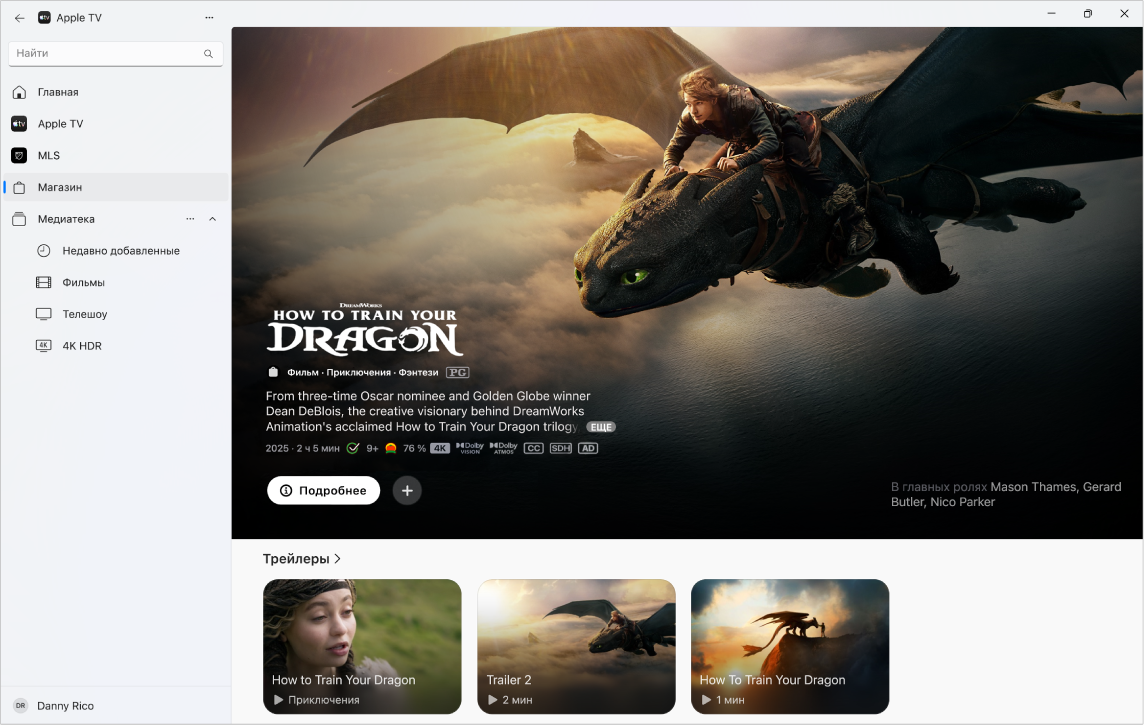
Просмотр фильмов и телешоу в Магазине Apple TV
Откройте приложение Apple TV
 на устройстве Windows.
на устройстве Windows.Выберите «Магазин» в боковом меню.
Выполните любое из указанных действий.
Прокручивайте подборки контента в верхней части окна приложения, нажимая
 .
.Прокрутите вниз, чтобы просмотреть подборки контента, жанры и коллекции.
Совет. Нажмите название строки, чтобы отобразить все объекты в категории или просмотреть дополнительную информацию о коллекции.
Выберите объект, чтобы посмотреть его трейлер, рейтинг, описание, а также информацию о доступных вариантах просмотра.
Покупка или прокат фильма или телешоу
Выберите фильм или телешоу в Магазине Apple TV, чтобы посмотреть его рейтинг, описание, а также информацию о доступных вариантах просмотра.
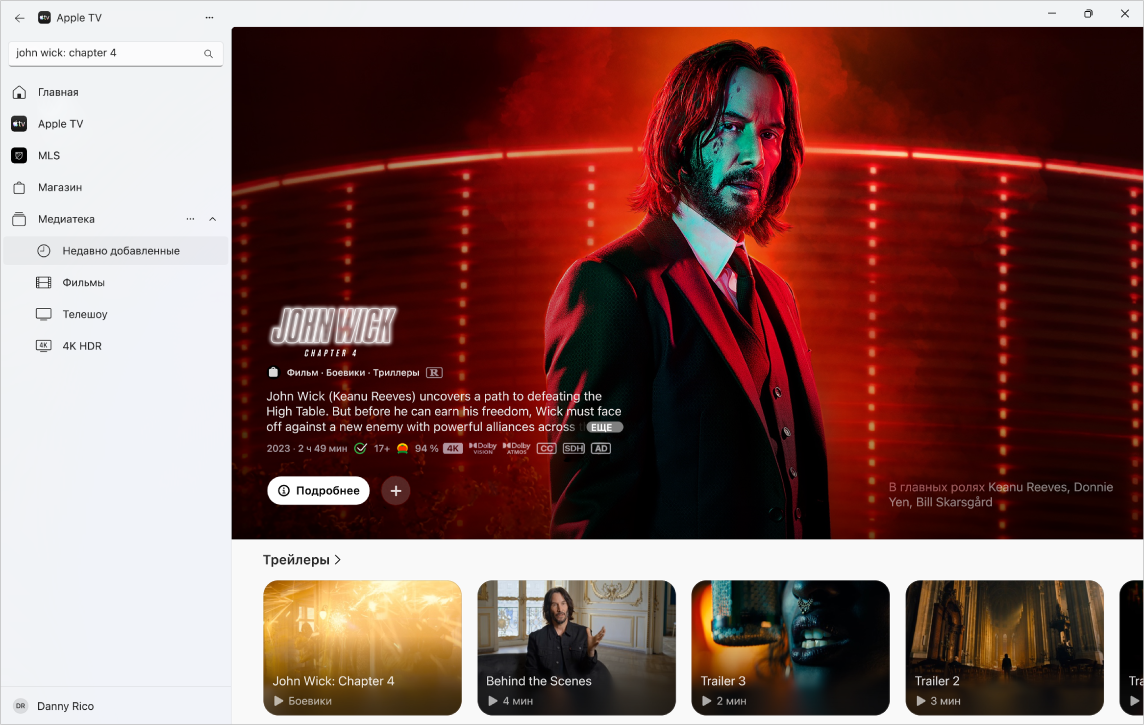
Откройте приложение Apple TV
 на устройстве Windows.
на устройстве Windows.Выберите «Магазин» в боковом меню, затем выберите нужный объект справа.
Выполните любое из указанных ниже действий.
Воспроизведение фильма или телешоу. Если Вы уже приобрели фильм или телешоу или они доступны на указанном канале, выберите кнопку «Воспроизвести», чтобы сразу начать просмотр.
Покупка или прокат фильма. Выберите «Купить» или «Взять напрокат», затем подтвердите покупку или прокат.
Примечание. Начать просмотр взятого напрокат фильма можно в течение 30 дней. После того как Вы начали просмотр, у Вас есть 48 часов, в течение которых Вы можете смотреть фильм столько раз, сколько захотите. В течение срока проката фильм можно в любой момент загрузить на одно из Ваших устройств, а также транслировать его на другом. Например, Вы можете начать просмотр фильма, загруженного на Ваш iPhone, а досмотреть его позднее на устройстве Windows. По истечении указанного срока фильм больше не будет для Вас доступен.
Покупка серии или сезона телешоу. Выберите «Купить», затем выберите нужный вариант и подтвердите покупку.
Добавление объекта в список просмотра. Если Вы хотите посмотреть фильм или телешоу позже, выберите
 , чтобы добавить его в свой список просмотра. Чтобы удалить объект из списка просмотра, выберите
, чтобы добавить его в свой список просмотра. Чтобы удалить объект из списка просмотра, выберите  . Добавленные в список объекты отображаются в строках «Продолжить просмотр» и «Мой список».
. Добавленные в список объекты отображаются в строках «Продолжить просмотр» и «Мой список».
Прокрутите вниз, чтобы просмотреть трейлер и информацию о сезонах и сериях, узнать о связанном контенте, съемочной группе и актерах, доступных вариантах просмотра и другие интересные сведения.
Выберите
 вверху бокового меню, чтобы вернуться в Магазин Apple TV.
вверху бокового меню, чтобы вернуться в Магазин Apple TV.